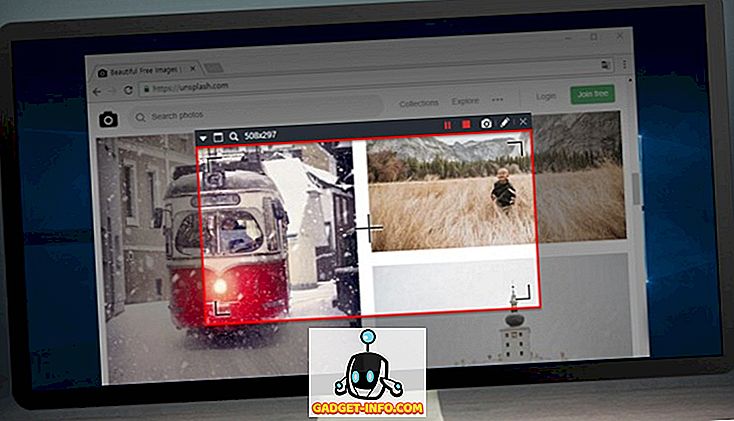Az iOS 11 használatával az Apple egy teljesen új képformátumot hoz létre, amely megakadályozza, hogy a fényképezőgépek az iPhone tárhelyét felfalják. Magas hatékonyságú képformátumnak (HEIF) nevezzük, és a tárolóterület akár felét is megtakaríthatja, ami az iPhone fényképezőgépén készített felvételeknek köszönhető. Ez minden bizonnyal segít a felhasználóknak, akik alacsonyak a tárhelyen, különösen azoknál, akik 32 GB-os iPhone-val rendelkeznek. Ennek a formátumnak a használata azonban hátrányos, és ez a kompatibilitás. Eddig az iPhone fényképezőgépén készített fényképeket .jpg formátumban mentették. Miután frissítette az iOS 11-et, a képek a .heic.jpg kiterjesztésűek lesznek . Ennek eredményeképpen problémák merülnek fel, amikor megpróbálják megosztani képeit másokkal bizonyos alkalmazásokban.
Személyesen szembesültem ezzel a problémával, amikor megosztottam a képeket a Discord-on, ahol a képet ismeretlen fájlként töltöttem fel, mióta frissítettem az iOS 11 Developer Beta-ra. Nos, ha kompatibilitási problémákkal szembesül, mint én, érdemes letiltani az új formátum használatát, amelyet az Apple az iOS legújabb verziójához vezetett. Tehát, mielőtt megnézzük, hogyan tiltsa le a nagy hatékonyságú képformátumot az iOS 11-ben, beszéljünk arról, hogy mi a valójában a formátum:
Mi az a nagy hatékonyságú képformátum (HEIF)?
A HEIF az Apple által az iOS 11-ben használt új képtömörítési technika, amely csökkenti az iPhone-on rögzített képek méretét, a tárhely megőrzése érdekében. Tegyük fel, hogy van egy 5 MB-os JPG-fotó, amely a HEIF-tömörítés eredményeként 2, 6-3 MB-ra csökken. Ezzel a technikával egyáltalán nincs áldozat a képminőségért, és ez az oka annak, hogy az Apple úgy döntött, hogy ezt a legújabb iOS-verzióban hajtja végre.
A nagy hatásfok letiltása az iOS 11 rendszerben
Megjegyzés: Próbáltam ezt egy iPhone 7 Plus-on és egy iPhone 6-on, amely a legújabb iOS 11 béta 1-et futtatta a fejlesztőknek, így ez az Ön számára is működik.
- Menjen a Beállítások menüpontra az iOS készüléken, és görgessen lefelé a „Kamera” beállításokra. Most érintse meg a „Formátumok” gombot .

- Miután elkészült, jelölje be a „Legjobb kompatibilitás” pontot a Kamerafelvétel szakasz alatt, és győződjön meg róla, hogy az „Automatikus” opciót választotta az Átvitel a Macre vagy PC-re.

Nos, ez elég sok. Mostantól a fényképek .jpg formátumban kerülnek mentésre, csakúgy, mint az iOS 10-re és az összes korábbi verzióra.
LÁSD MÉG: Hogyan tölthetem le az iOS 11 alkalmazásokat az ingyenes tárolásra
Kompatibilitási problémák megoldása az iOS 11 nagyfokú hatékonyságának letiltásával
Az Apple ragyogó munkát végzett, hogy a felhasználók eldönthessék, hogy meg akarják-e tartani ezt az új formátumot. Ha alacsony a tárhely, akkor valószínűleg engedélyeznie kell a nagy hatékonyságot. Ha azonban a fájlkompatibilitás a tárhely helyett az első számú prioritás, akkor ezt a funkciót nagyon hasznosnak találja, és elkerülheti, hogy a problémák online jelenjenek meg, miközben megpróbálják megosztani a képeket. Szóval, tartani fogja a nagy hatékonyságot? Tájékoztassa velünk, hogy mit gondolsz erről a szolgáltatásról, egyszerűen csak néhány szót elhagyva az alábbi megjegyzések részben.